Все способы:
Прошивка Android, т.е. запись определенных файл-образов в соответствующие разделы памяти девайса при использовании специального Windows-софта, практически полностью автоматизирующего процесс, на сегодняшний день является не самой сложной c точки зрения пользователя процедурой. Если же использование подобного инструментария невозможно или не дает нужного результата, ситуацию спасает Fastboot.
Для того, чтобы прошить Андроид-аппарат через Fastboot, потребуется знание консольных команд одноименного режима работы девайса, а также определенная подготовка смартфона или планшета и используемого для операций ПК.
Ввиду того, что в фастбут-режиме манипуляции с разделами памяти девайса производятся фактически напрямую, при использовании нижеописанного метода прошивки требуется некоторая осторожность и внимательность. Кроме того, выполнение нижеперечисленных шагов, вероятно, следует рекомендовать только при отсутствии возможности выполнить прошивку другими способами.
Каждое действие с собственными Андроид-устройствами пользователь осуществляет на свой страх и риск. За возможные негативные последствия использования методов, описанных на данном ресурсе, администрация сайта ответственности не несет!
Подготовка
Четкое выполнение подготовительных процедур предопределяет успех всего процесса прошивки устройства, поэтому осуществление нижеописанных шагов можно считать обязательным условием перед проведением операций.
Установка драйверов
О том, как установить специальный драйвер для фастбут-режима, можно узнать из статьи:
Урок: Установка драйверов для прошивки Android
Бэкап системы
Если существует малейшая возможность, перед прошивкой обязательно осуществляется создание полной резервной копии существующих разделов памяти устройства. Необходимые для создания бэкапа действия описаны в статье:
Урок: Как сделать бэкап Android-устройства перед прошивкой
Загрузка и подготовка необходимых файлов
Fastboot и ADB являются взаимодополняющими друг друга инструментами из состава Android SDK. Загружаем инструментарий полностью или скачиваем отдельный пакет, содержащий только АДБ и Фастбут. Затем распаковываем полученный архив в отдельную папку на диске С.
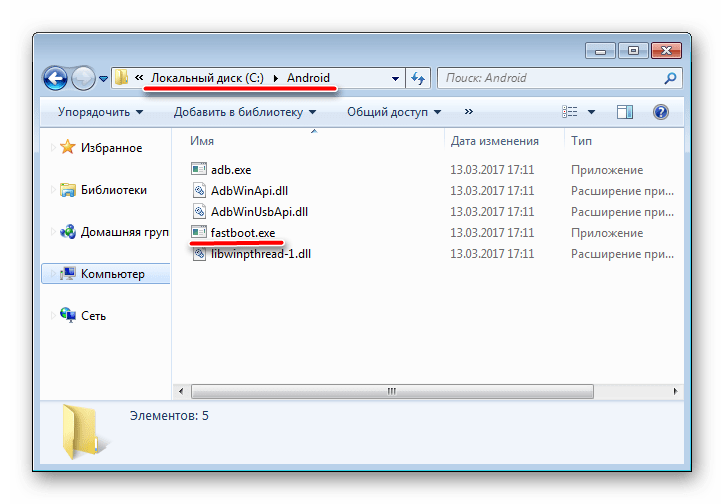
Через Fastboot возможна запись как отдельных разделов памяти Андроид-девайса, так и прошивок-обновлений целым пакетом. В первом случае понадобятся файлы-образы в формате *.img, во втором – пакет(ы) *.zip. Все файлы, которые планируются к использованию, должны быть скопированы в папку, содержащую распакованные Fastboot и ADB.
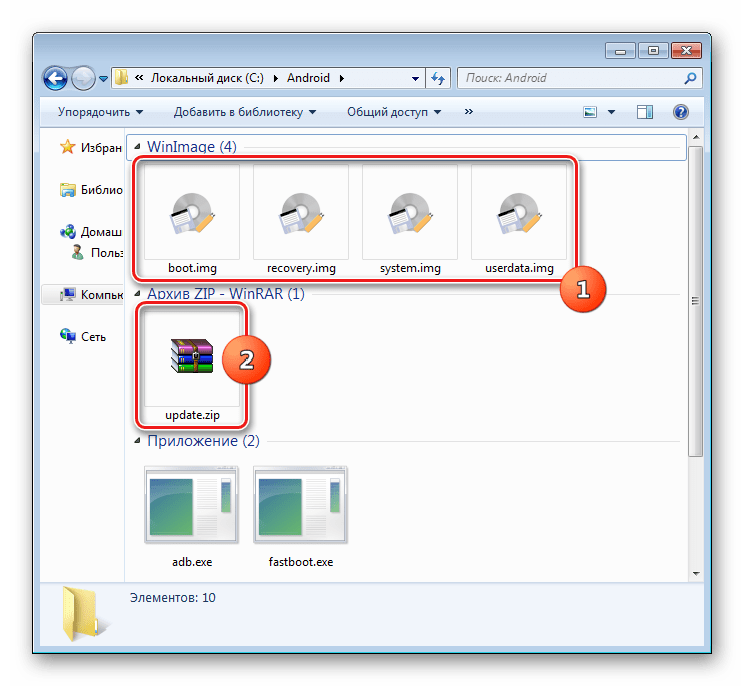
Пакеты *.zip не распаковываем, необходимо лишь переименовать загруженный файл(ы). В принципе имя может быть любым, но не должно содержать пробелов и русских букв. Для удобства следует использовать короткие имена, к примеру update.zip. Кроме прочего необходимо учитывать тот фактор, что Fastboot чувствителен к регистру букв в посылаемых командах и именах файлов. Т.е. «Update.zip» и «update.zip» для фастбут — разные файлы.
Запуск Fastboot
Поскольку Fastboot является консольным приложением, работа с инструментом осуществляется при помощи введения команд определенного синтаксиса в командную строку Windows (cmd). Для запуска Фастбут проще всего использовать следующий метод.
- Открываем папку с Фастбут, нажимаем на клавиатуре клавишу «Shift» и, удерживая ее, кликаем правой кнопкой мыши на свободной области. В раскрывшемся меню выбираем пункт «Открыть окно команд».
- Дополнительно. Для облегчения работы с Fastboot можно применять программу Adb Run.
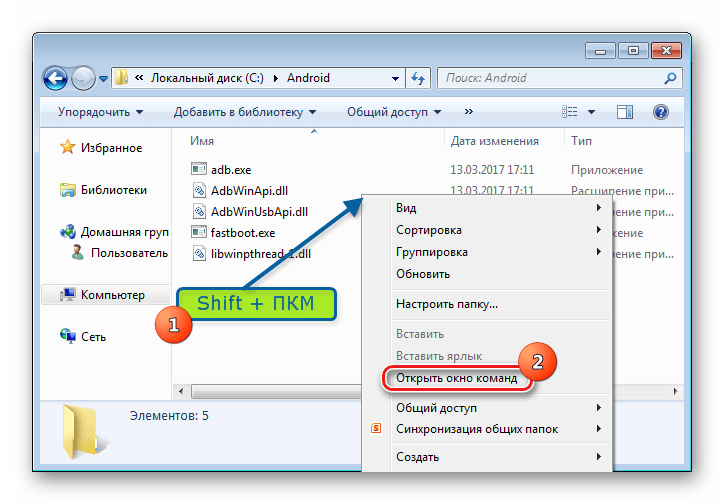
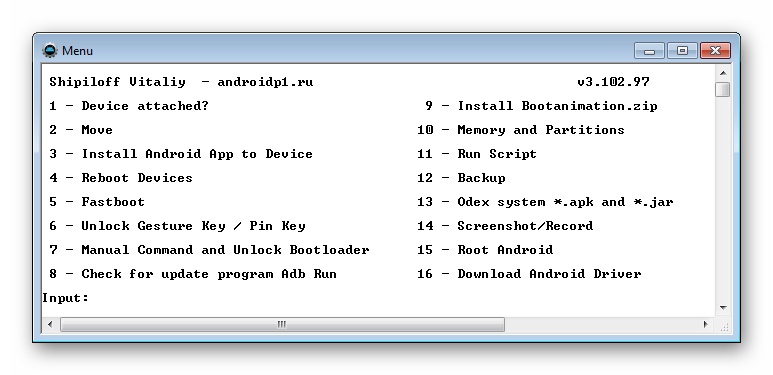
Эта надстройка позволяет производить все операции из нижеописанных примеров в полуавтоматическом режиме и не прибегать к ручному вводу команд в консоль.
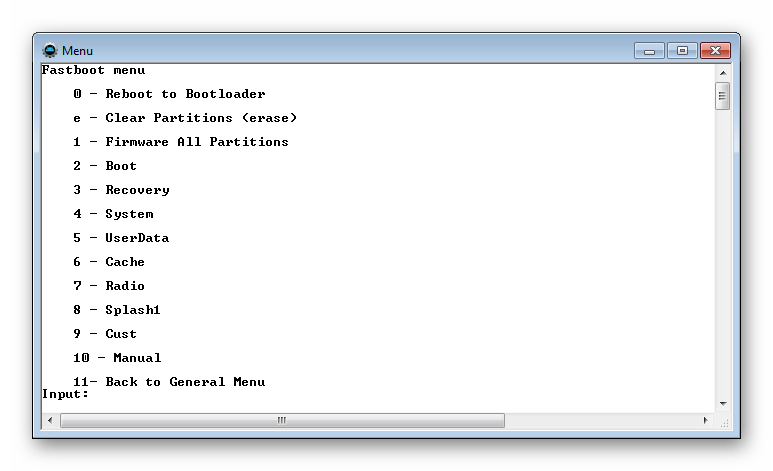
Перезагрузка девайса в режим bootloader
- Чтобы устройство принимало команды, посылаемые пользователем через Фастбут, оно должно быть перезагружено в соответствующий режим. В большинстве случаев достаточно послать в девайс со включенной отладкой по USB специальную команду через adb:
- Устройство перезагрузится в нужный для прошивки режим. Затем проверяем правильность подключения с помощью команды:
- Перезагрузку в режим fastboot можно также осуществить с помощью соответствующего пункта в TWRP Recovery (пункт «Fastboot» меню «Перезагрузка» («Reboot»).
- Если вышеописанные способы перевода аппарата в фастбут-режим не срабатывают или неприменимы (аппарат не загружается в Android и не входит в рекавери), необходимо воспользоваться сочетанием аппаратных клавиш на самом девайсе. Для каждого модельного ряда эти сочетания и порядок нажатия кнопок отличаются, универсального способа входа, к сожалению, не существует.
Исключительно для примера можно рассмотреть продукцию компании Xiaomi. В этих устройствах загрузка в фастбут-режим осуществляется с помощью нажатия на выключенном аппарате кнокпки «Громкость-» и, удерживая ее, клавиши «Питание».
Еще раз отметим, у других производителей методология способа входа в фастбут-режим с помощью аппаратных кнопок и их сочетаний может отличаться.
adb reboot bootloader

fastboot devices
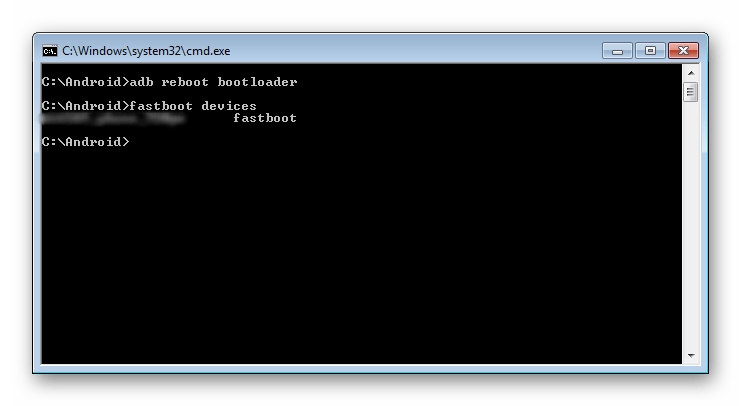
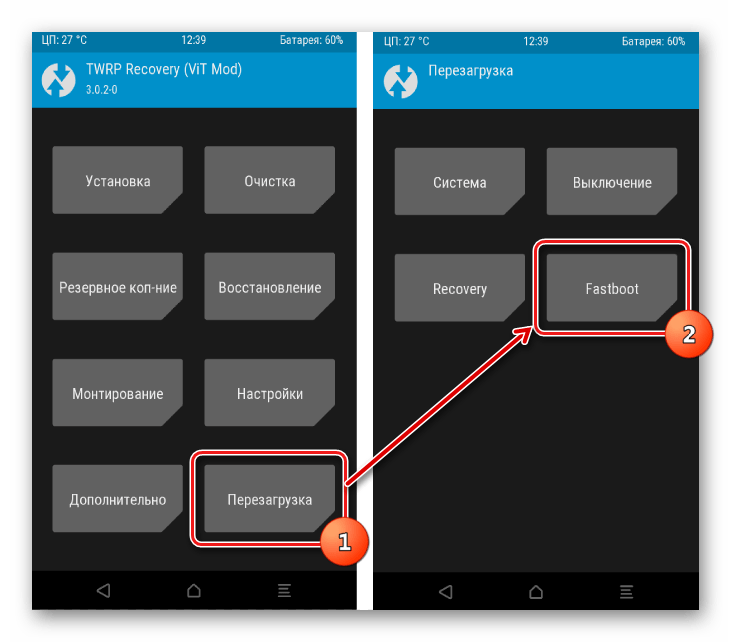
Разблокировка загрузчика
Производители определенного ряда Андроид-аппаратов блокируют возможность управления разделами памяти устройства через блокировку загрузчика (bootloader). Если у устройства заблокирован загрузчик, в большинстве случаев его прошивка через фастбут неосуществима.
Для проверки статуса загрузчика можно послать в устройство, находящееся в режиме fastboot и подключенное к ПК, команду:
fastboot oem device-info
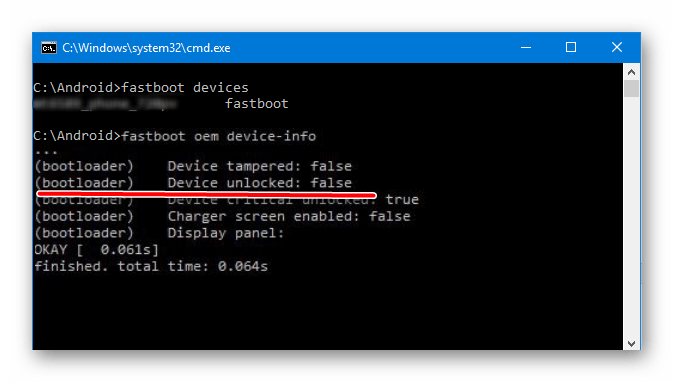
Но вновь приходиться констатировать, что данный способ выяснения статуса блокировки не универсален и отличается для устройств разных производителей. Это утверждение также касается разблокировки bootloader – методология проведения процедуры отличается для разных устройств и даже для различных моделей одного бренда.
Запись файлов в разделы памяти девайса
Завершив подготовительные процедуры, можно переходить к процедуре записи данных в разделы памяти устройства. Еще раз перепроверяем корректность загрузки файлов-образов и/или zip-пакетов и их соответствие прошиваемому устройству.
Внимание! Прошивка некорректных и поврежденных файл-образов, а также образов от другого девайса в устройство приводит в большинстве случаев к невозможности загрузки Android и/или другим негативным для аппарата последствиям!
Установка zip-пакетов
Для записи в девайс, к примеру OTA-обновлений, или полного комплекта составляющих ПО, распространяемых в формате *.zip, используется fastboot-команда update.
- Убеждаемся, что устройство находится в режиме фастбут и корректно определяется системой, а затем делаем очистку разделов «cache» и «data». Это удалит все данные пользователя из устройства, но является в большинстве случаев необходимым шагом, так как позволяет избежать множества ошибок при прошивке и дальнейшей работе программного обеспечения. Выполняем команду:
- Записываем zip-пакет с прошивкой. Если это официальное обновление от производителя, используется команда:
fastboot update update.zipВ других случаях применяем команду
fastboot flash update.zip - После появления надписи «finished. total time….» прошивка считается завершенной.
fastboot –w
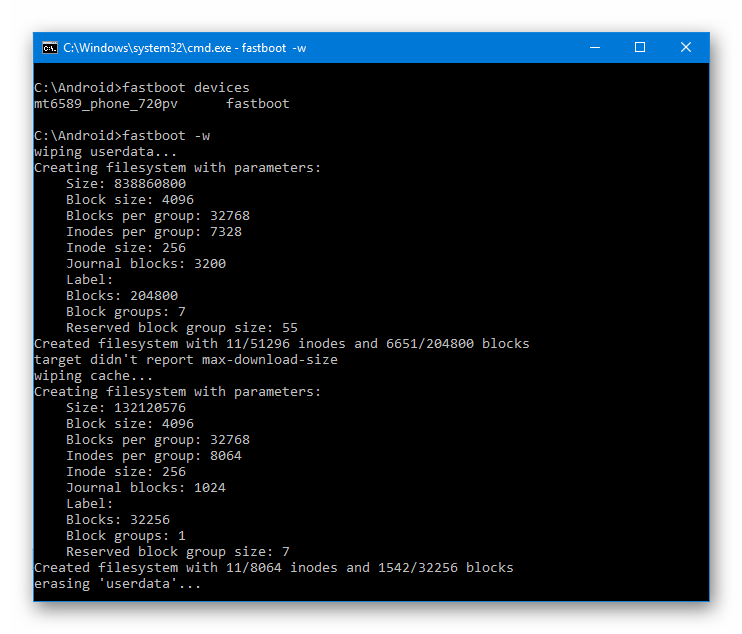
Запись img-образов в разделы памяти
Во многих случаях поиск прошивки в формате *.zip для загрузки может быть затруднен. Производители девайсов неохотно выкладывают свои решения в Сеть. Кроме того, zip-файлы могут быть прошиты через рекавери, поэтому целесообразность использования способа записи zip-файлов через фастбут вызывает сомнения.
А вот возможность прошивки отдельных образов в соответствующие разделы, в частности «boot», «system», «userdata», «recovery» и др. через Fastboot при восстановлении аппарата после серьезных программных проблем, может спасти ситуацию во многих случаях.
Для прошивки отдельного образа img используется команда:
fastboot flash наименование_раздела имя_файла.img
- В качестве примера запишем раздел рекавери через фастбут. Для прошивки образа recovery.img в соответствующий раздел отправляем в консоли команду:
fastboot flash recovery recovery.imgДалее необходимо дождаться в консоли появления ответа «finished. total time…». После этого запись раздела можно считать завершенной.
- Аналогичным способом прошиваются другие разделы. Запись файл-образа в раздел «Boot»:
fastboot flash boot boot.img«System»:
fastboot flash system system.imgИ таким же образом все остальные разделы.
- Для пакетной прошивки сразу трех основных разделов – «boot», «recovery» и «system» можно использовать команду:
- После завершения выполнения всех процедур аппарат можно перезагрузить в Андроид прямо из консоли, послав команду:
fastboot flashall
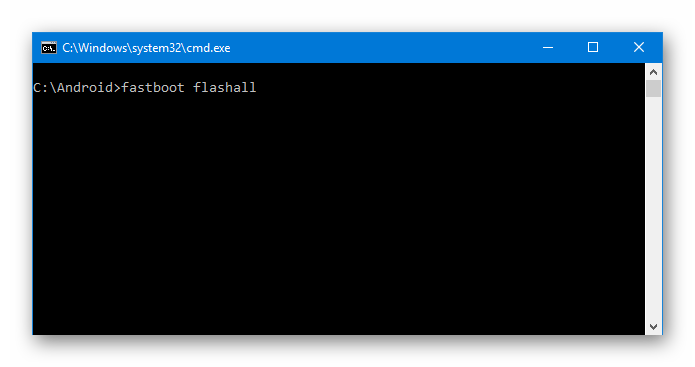
fastboot reboot
Таким образом производится прошивка с помощью команд, посылаемых через консоль. Как видим, большее количество времени и сил отнимают подготовительные процедуры, но, если они выполнены правильно, запись разделов памяти устройства происходит очень быстро и почти всегда беспроблемно.
 Наша группа в TelegramПолезные советы и помощь
Наша группа в TelegramПолезные советы и помощь
 lumpics.ru
lumpics.ru
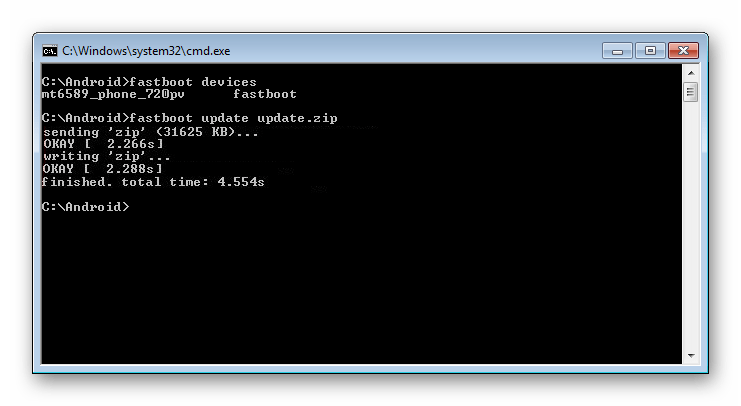

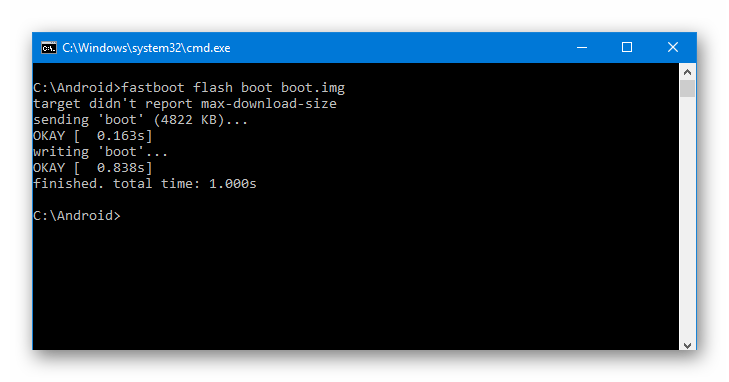
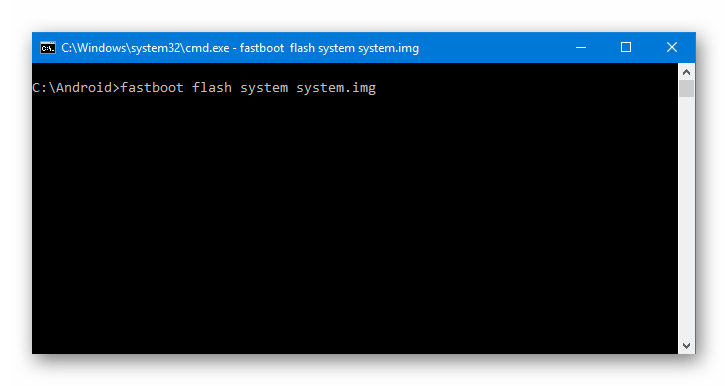
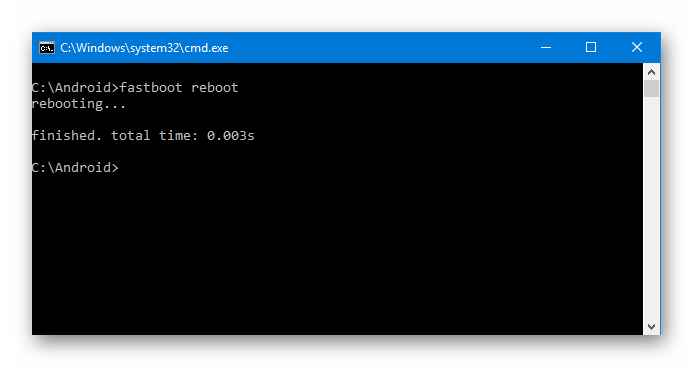



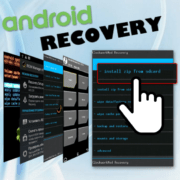
Здравствуйте. Почему у меня прошивка уже 4 часа грузит а хотя зелёная полосаа на100% но онв все ещё грузит и в результатах пусто
Здравствуйте, Игорь К. Вопрос по планшету 4Good T700i 3G 2Gb. Возможно его обновить выше версии 4.4.4 и , если вас не затруднит, вкратце как это сделать. На 4пда только версия кит кит 4.4.4и вас всё перекопал, по крайней мере мне так кажется. Или нет возможности с ним что-то сделать
иногда при прошивке можно получить ответ: у Вас установлена более поздняя (свежая) версия. Поэтому не будет установлена данная версия прошивки.
Вопрос: нет ли возможности отформатировать устройство и установить более раннюю (старую) версию?
Здравствуйте, Виталий Анатольевич. Доступность возможности отката версии прошивки главным образом зависит от Android-устройства. У различных моделей разных производителей Android-смартфонов и планшетов это реализуется по-разному (в отдельных случаях невозможно доступными в «домашних условиях» средствами), поэтому рассматривать каждую ситуацию следует индивидуально, — опишите подробно свою (модель девайса, версии текущей/желаемой к установке прошивки и т.д.), возможно получится предоставить конкретные рекомендации.
на moto lenovo e4 plus дошёл до разблокировки загрузчика и вспомнил шо файл прошивки был удалён с сотки после вайпа, отключил сотик от юзб, закрыл командную строку и терь хз как вернуть ей возможность нормальной загрузки, вместо бесконечной перезагрузки с сообщением your device has failed verification and may not work properly your device will boot in 5 seconds
ктот знает как это исправить?)
Приветствую. Moto E4 Plus выпускался в двух модификациях: XT1771 на процессоре МТК, XT1776 на базе Qualcomm Snapdragon 427. Если у вас первый вариант смартфона, восстановление работоспособности его программной части проводится путём перепрошивки через SP Flash Tool, обычно в режиме «Firmware Upgrade»:
Подробнее: Прошивка Android-устройств на базе МТК через SP FlashTool
перепрошил в режиме Firmware Upgrade, на XT1771-20_NICKLAUS_RETRU_7.1.1_NMA26.42-162-1_subsidy-UNLOCKED_model-EMEADS_CFC_SVC.xml.zip который на 4пда лежит, скинул на новую флешку то что нужно для рута из данного видео https://youtu.be/FQSannhoVoA и получил рут доступ)
после Firmware Upgrade кстати подпись в углу экрана о разблокировке загрузчика ещё висела и как надо убралась када всё в точности по видео проделал(включая повторный oem unlock).
Эт покашо единственное шо за много лет смогло дать рут моему двухсимочному/симка+флешка Moto E4 Plus XT1771
привет, да, у мну первый вариант XT1771 на процессоре МТК, ща пробну SP Flash Tool, пасиба)
Здравствуйте, имею на руках кирпич neffos c9 max
Как он пришёл к окирпичиванию не знаю
Не включается, соответственно не в рекавери не в режим загрузки не войду
А ещё большая проблема что не могу найти прошивку на него в общем доступе
Спасибо если поможете)))
Статья про fastboot и adb очень интересная, респект (((однозначно)))
Здравствуйте, Антон. Сразу отмечу, что с Android-смартфонами Tp-Link вообще и вашей моделью в частности сталкиваться не приходилось, поэтому подсказать что-либо получиться лишь теоретически…
1. Ваш девайс построен на аппаратной платформе Mediatek, а «раскирпичивание» таких устройств в «домашних условиях» практически всегда осуществляется при помощи программы SP Flash Tool. Почитайте обор софта и ознакомьтесь с инструкциями по её применению:
Как прошить Android-смартфон на процессоре MTK через SP Flash Tool
2. Прежде чем искать подходящие для восстановления программной части девайса прошивку и, возможно, другие файлы, нужно понять получится ли вообще организовать его подключение к ПК. Откройте «Диспетчер устройств» Windows и, наблюдая за его разделом «Порты СОM и LPT», пробуйте подсоединять телефон к USB-порту компьютера. Смысл и цель — успеть увидеть появление в указанной категории ДУ устройства «MediaTek PreLoader USB VCOM» (возможно — «Неизвестное устройство» или ещё какое-либо). Новый пункт в «Диспетчере» отображается на короткое время, буквально 1-2 секунды — успейте заметить, и, кроме того, запомните, издает ли ПК звук подсоединения нового девайса. Если ничего из указанного происходить не будет, попробуйте подключать смартфон к USB-порту, предварительно зажимая на нём аппаратные кнопки (в различных комбинациях: «Громкость -/+», обе кнопки, с нажатым «Питанием» — в общем все варианты). Отпишитесь о результатах, продолжим.
Комп его видит (MediaTek USB Port(com9))
Всё время на download DA
Потом лезет ошибка «ERROR:STATUS_UNKNOWN_STORAGE_TYPE(0xC0040009)
То есть Flashtool-прошивку для модели вы нашли и пытаетесь её установить, я правильно понимаю? На текущий момент, по тому, как определяется девайс в «ДУ» могу лишь сказать, что прошивать его нужно с файлом preloader (или «заливать» компонент отдельно, а затем, при успехе, системные разделы девайса). По указанной ошибке сложно определить, что конкретно не так: версия прошивальщика, возможно, не подходящая; интегрируемые в смартфон файлы «не правильные»; вероятность выхода из строя микросхемы ПЗУ смартфона также исключать не стоит… Другими словами, здесь только пробовать разные варианты действий (версии SP Flash Tool и режимы его работы, различающиеся наборы файлов прошивки и т.д.).
Отпишусь позднее,спасибо за оперативность)
Не чего не понятно
Так не бывает, что прям совсем ничего. Опишите подробно задачу, пытаясь решить которую, вы обратились к комментируемой статье. То есть какое конкретно устройство вы собираетесь прошивать через Fastboot (модель, модификация) и какая ситуация привела к такой необходимости?
планшет Acer A701 не прошивается в Fastboot ,только перегружается в bootloader и .в recovery После перегрузки выключается и становится виден в пк как Acer usb boot-recovery driver Приходится снова включать
Мой комментарий от 17 января 2021 в 09:03 (по этой ссылке доступен) увидели, прочитали?
Здравствуйте, а как установить TWRP на Redmi go
Здравствуйте. Хотел этим способом прошить свой UIEFONE S8 Pro, но вышла ошибка :c:\adb> обновления быстрой загрузки.застежка-молния load_file: не удалось выделить 1508249025 байт, ошибка: не удалось загрузить обновление.zip’: недостаточно места. А прошивать меня заставляет то, что я никак не могу установить trwp. В режиме adb прошивка проходит успешно, но когда я захожу в рекавери, там появляется андроид с восклицательным знаком, что означает какое-то повреждение в системе и видимо оно и мешает.Я просканировал систему (Root integrity check), выдало такой результат :Ошибка:/System/поставщика/данные/навсегда/projectConfig.МК был изменен на 31 декабря ср 1 6:00:00 2008 ошибка:найден 1 модифицированные файлы системы удастся!! До этого прошивал флаштулом, даже в режиме Format All + Download, ведь там стирается все, однако этот андроид ни куда не пропадает. Вот что тут делать? TRWP загружаю вот эти: ulefone S8 Pro 3.2.0 и 3.3.1 base mt6737 7.0recovei.img
,
Я хочу его прошить так как после покупки он жутко глючит и постоянно закрывает приложение или дает сбой в них через FlashTool не получается((
К сожалению, Татьяна, практически со стопроцентной уверенностью можно утверждать, что вы зря столько усилий прилагаете, хотя в теории верное направление выбрали… Проблемы с моделью BQ 5209L, как, впрочем, и с большинством других продуктов производителя, перепрошивкой до конца не решаются — это судя по отзывам и собственному опыту. Даже если бы то, что вы пытаетесь осуществить, было выполнимо (а это не так — модифицированного рекавери, ради получения которого следовало бы разблокировать загрузчик, для телефона нет, кастомные прошивки, в некоторых случаях функционирующие лучше, чем официальное ПО, — тоже отсутствуют, проблемно даже заводское решение получить…), качественные характеристики изделия слишком низки — не приходится ожидать производительности и бессбойной работы. Аппарат попросту придется воспринимать таковым, какой он есть, со всеми недостатками. Если все же довести до конца операцию по переустановке Android через SP Flash Tool, в результате вы получите тот же самый официальный софт, который управлял смартфоном «из коробки», то есть те же самые баги и проблемы, что проявлялись изначально. Максимум, на что целесообразно потратить время, это сброс настроек телефона к заводским значениям и очистка его памяти — после процедуры, возможно, какое-то время смартфон будет работать чуть лучше чем сейчас.
Да и рут права хотелось бы получить, но для этого надо разблокировать загрузчик.
Как разблокировать bootloader на BQ 5209L если команда fastboot oem unlock выдает ошибку
FAILED (remote: Command not allowed)
finished. total time: -0.000s
В настройках Андроид включите отображения меню «Для разработчиков» и в нем активируйте пункты «Отладка по USB» и, главное, — «Разблокировка предусмотренная производителем» (может называться несколько иначе — «Заводская разблокировка», «ОEM разблокировка» и т.п.). Далее выполните процедуру разлочки заново.
Не помогает все уже отмеченно(((
Сделать скриншот окна консоли с результатами выполнения команды fastboot oem device-info и прикрепить его к комментарию можете? Или скопируйте и вставьте указанный текст из командной строки сюда.
Выдает эту ошибку после fastboot oem unlock:
FAILED (remote: unknown command)
finished. total time: 0.006s
А это текст после команды fastboot getvar all:
(bootloader) off-mode-charge: 1
(bootloader) warranty: yes
(bootloader) unlocked: no
(bootloader) secure: yes
(bootloader) kernel: lk
(bootloader) product: ZECHIN6737M_35_N
(bootloader) version-preloader: 0.1.00
(bootloader) version: 0.5
all: Done!!
finished. total time: 0.400s
Скорее всего, используемый «простой» метод разблокировки загрузчика неприменим к модели. Можете попытаться использовать для разлочки команду fastboot oem unlock-go или пару (сначала посылается первая, перезагрузка, затем вторая): fastboot flashing unlock , fastboot flashing unlock_critical. Но скорее всего это не принесет результата,- здесь теоретически (смартфон нераспространенный, можно только гадать) нужен код разблокировки, который выдается исключительно производителем… А какая конечная цель всех манипуляций, то есть что вы хотите реализовать на аппарате в итоге?
Не помогает все уже отмеченно(((
Как прошить BQ 5209L?
Здравствуйте, Татьяна. Смартфон BQ 5209L Strike LTE построен на базе процессора Mediatek, а это значит, что самым эффективным инструментом для его прошивки является универсальное приложение, предназначенное для работы с системным ПО MTK-аппаратов на Android — SP Flash Tool. Состояние аппарата вы не описали, но в общем случае следует действовать так:
1. Установите драйвера для телефона — скорее всего подойдут универсальные для MTK-девайсов. Инструкция и ссылка на скачивание:
Инсталляция драйверов для прошивки Android-устройств Mediatek
2. Если Андроид загружается, любым доступным способом сохраните всю важную информацию, содержащуюся в хранилище смартфона.
Подробнее: Как сделать бэкап Android-девайса перед прошивкой
3. Скачайте архив с SP Flash Tool, перейдя по представленной в следующей статье ссылке, распакуйте полученное:
Скачать SP Flash Tool
4. Прошейте телефон через Флештул в режиме «Download Only». Как это сделать написано здесь:
Как прошить смартфон через SP Flash Tool
Для выполнения прошивки вам понадобится пакет, содержащий образы ОС Android и другие файлы для переноса с ПК в системные разделы памяти смартфона. Тут нюанс — с большим трудом удалось найти в сети и скачать официальную прошивку вашей модели, но учтите, что на конкретном аппарате нами обнаруженное не проверялось. Поэтому используйте исключительно на свой страх и риск!
Спасибо, и вам, Алексей, за добрые слова! Заходите к нам еще!
Огромное спасибо. Обновился без ПК. Такая удача для меня- ваш сайт и Вы!
Стоит ul-k010-ww-2_2_33_144
Пытаюсь ul-k010-ww-12_10_5_11
Скачал я желаемую вами прошивку и обнаружил, что перед использованием пакета, его требуется разархивировать, внутри архива — zip-файл UL-K010-WW-12_10_5_11-user.zip, который и нужно применять для обновления . Вообще то, странно, что в Асус применили такой подход (по сути архив в архиве), другие пакеты к (примеру, 144) выложены на их сайте в «нормальном» виде, то есть готовые к установке… В общем распакуйте полученное с оф.сайта и то, что получиться в итоге, шейте. Только еще раз настоятельно рекомендую попробовать сначала провести установку не через ADB, а так, как это рекомендует сделать производитель:
— Разархивируйте скачанный с офсайта UL-K010-WW-12_10_5_11-user.zip и скопируйте содержащийся в нем одноименный файл в корень внутренней памяти девайса.
— Отключите планшет от компьютера и перезагрузите его (возможно, перезагрузка и не потребуется). В шторке уведомлений должно появиться сообщение, что найден файл обновления системы, тапните по нему, затем нажмите «ОК» в двух запросах.
-Далее процесс автоматизирован, планшет перезагрузится и обновится.
На всякий случай вот ссылка на официальную инструкцию от ASUS по обновлению вашей модели до Lollipop (на английском языке, но с картинками — разобраться несложно).
Спасибо большое! Буду пробовать!
Здравствуйте! Планшет ASUS TRANSFORMER PAD TF103C. Пытался перепрошить официальную прошивку с сайта АСУС. После команды fastbook update update.zip пишет, что не найден файл android-info.txt Можете что-нибудь посоветовать? Статья Ваша очень помогла. До этого читал какие-то разрозненные сведения. К сожалению не могу воспользоваться способом с использованием SD-карты так как сломан слот. А перепрошивать взялся так как часто закрываются запущенные браузеры и не всегда после включения работает тачскрин. Приходится иногда 3-4 раза перезапускать по питанию.
Добрый день, Алексей. Указанная вами ошибка говорит о том, что пакет, который вы пытаетесь прошить, не предназначен для установки через Fastboot. Собственно, не совсем понятно, зачем использовать сложные решения, если планшет в целом работоспособен, а его системное ПО может быть переустановлено/обновлено задокументированными производителем способами.
1. Если вы хотите обновить версию Android, воспользуйтесь следующей инструкцией, эффективной для многих девайсов ASUS: Переустановка ПО и обновление Андроид на смартфоне ZE551ML без использования ПК. Выполните все пункты этой инструкции, но, конечно же, качайте пакеты для вашей модели девайса, и соответствующие регион-коду уже установленного ПО (WW-WW, TW-TW). Обязательно обратите внимание на номер сборки — повышать ее нужно постепенно, на оф.сайте в описании каждого пакета указано на какую версию системы он должен инсталлироваться.
2. В случае если вы желаете установить пакет принудительно либо вышеописанное не срабатывает, попробуйте провести прошивку через заводское рекавери планшета и ADB. Вновь можете воспользоваться рекомендациями из материала про работу с системным ПО ZE551ML: Способ 3: Заводское рекавери + ADB. Поместите прошивку в папку с АДБ и Фастбут, переименуйте ее в «firmware.zip». Далее загрузитесь в рекавери и действуйте с пункта 6 предложенной инструкции. Если планируете выполнять сброс через среду восстановления, а сделать это крайне желательно, не забывайте про необходимость предварительного бэкапа информации.
Будут вопросы, пишите.
Добрый день! Почти разобрался с обновлением через ADB. Без ПК не получается. По поводу ПО: есть официальная прошивка для моего девайса на сайте Асус. Не понимаю где брать требуемый recovery.img . На 4PDA ссылки только на какие-то ОТА имиджи с номерами непонятными, от 122 до 138.Этот файл создает изготовитель ? Жалко, но не нашел и raw прошивки. С ней кажется все проще.
Спасибо Вам за ответ.
Приветствую, Алексей. Опять вы все усложняете…. Я же написал выше: «Действуйте с пункта 6, выполняя инструкцию Способ 3: Заводское рекавери + ADB.», а вы вероятно начали делать все с самого начала…. Манипуляции с рекавери обязательны для ZE551ML, а не вашей модели. Обобщенно и коротко вам нужно сделать следующее:
1. Скачиваете с сайта Асус прошивку последней версии для вашей модели, копируете ее в папку с ADB и Fastboot. Можете переименовать пакет в firmware.zip, чтобы в дальнейшем в консоли вводить более короткую команду.
2. Запускаете аппарат в рекавери, делаете очистку памяти и сброс к заводским настройкам ( пункт «wipe data/factory reset»).
3. В среде восстановления выбираете пункт «apply update from ADB», подключаете планшет к ПК.
4. В Проводнике открываете папку с ADB и прошивкой, на клавиатуре нажимаете «Shift» и, удерживая эту клавишу, кликаете правой кнопкой мыши по свободной от файлов области в окне, демонстрирующем содержимое каталога (по белому фону). В контекстном меню выбираете «Открыть окно команд» или, если у вас Win10 — «Открыть окно Power Shell здесь». В итоге запустится командная строка Виндовс.
5. В консоли пишете команду:
adb sideload ИМЯ_ФАЙЛА_ПРОШИВКИ.zip, нажимаете «ENTER» на клавиатуре.6. Ждете завершения прошивки, перезагружаетесь в Android.
Здравствуйте Игорь! После команды sideload адб выдал 2 строки:
adb:sideload connection failed:closed
adb:trying pre_-KitKat sideload method
и начал загрузку. Загрузил 100% и уже планшет выдал:
E: end of footer from /tmp/update.zip not 0хFFFF(file exists)
E: signature verification failed
Installion aborted
Какая версия прошивки установлена в планшете и какую сборку вы пытаетесь инсталлировать?
Не подскажите откуда можно достать файлы .img? Смартфон Wileyfox Swift 2. И как узнать походит ли пакет .zip? Пакет имеется, пробовал устанавливать через fastboot, но не идет.
Здравствуйте, Михаил. Поиском img-образов следует заняться на профильных форумах и тому подобных сайтах в интернете. К примеру, вот ссылка на раздел о вашей модели на одном из самых знаменитых и надежных англоязычных ресурсов. Проверить, подходит ли пакет для конкретного аппарата и получить при этом 100%-но достоверный ответ вряд ли возможно, во всяком случае доступными обычному пользователю способами. Здесь нужно внимательно относиться к источнику, с которого осуществляется загрузка ПО, использовать известные и проверенные ресурсы, изучать опыт других пользователей, читая отзывы о предлагаемых в интернете решениях и т.п.
Что касается пакета, который вы пытаетесь установить, — судя по всему это zip-файл с кастомной прошивкой. Для установки данного типа ОС, инструкция, предложенная в статье не подходит, неофициальные прошивки инсталлируются в большинстве случаев через кастомное рекавери, для модели Wileyfox Swift 2 — TeamWin Recovery (TWRP).
Если вы опишите текущее состояние программной части аппарата и цель, которой желаете добиться, то есть тип прошивки (официальная/кастомная), под управлением которой должен функционировать смартфон в результате, возможно, мы сможем подсказать как нужно действовать.
Текущее состояние: ОС не установлена( пытался установить zip-файл(другой) с кастомной прошивкой(через TWRP), но вылезла ошибка. Т.к. систему перед установкой удалил, пытаюсь что то сделать через fastboot. Есть одна мысль: закинуть на sd карту прошивку, и через sd карту прошить. Цель восстановить телефон, поставить какую нибудь ОС
Еще пара вопросов:
1. В рекавери войти можете (на выключенном телефоне зажать клавиши «Громкость-» и «Питание» до появления на экране пунктов меню — «Reboot System now», «Apply Update», «Factory Reset», «Advanced»).
2. Процедуру разблокировки загрузчика проводили?
1. Если имеете ввиду TWRP, то да, могу войти
2. Да, загрузчик разблокирован
В таком варианте по большому счету особого смысла использовать Fastboot, чтобы установить ОС нет, все можно сделать в среде восстановления. Наиболее рациональным вариантом для восстановления работоспособности смартфона в целом является инсталляция официального Android.
1. Скачайте установочный пакет Андроид 7.1.2 (официальную прошивку для Wileyfox). Поместите на карту памяти и установите через TWRP. Если нет опыта, вот описание, как устанавливать прошивки с помощью указанного кастомного рекавери: Как прошить телефон через TWRP.
2. Поскольку предложенная прошивка является официальной, она может не установиться через кастомное рекавери. В этом случае, верните в телефон заводскую среду восстановления и инсталлируйте пакет через нее. Возврат заводской среды осуществим путем прошивки img-образа через TWRP (инструкцию можно найти в материале по ссылке выше). Сам образ «родного» рекавери модели можете скачать здесь.
Прошивку для IRBIS TZ742 я нашёл, а ТВРП ни где нет.
Можете поделиться?
Здравствуйте! Подскажите , как мне найти на мой планшет TWRP . Планшет IRBIS TZ742, spreadtrum-sc7731g, android 7.0 N. Ни где не могу найти на сей девайс, ни рекавери.img, ни чего остального. С уважением, Андрей.
Здравствуйте! Игорь спасибо большое буду ждать
Здравствуйте! есть кирпич lenovo a328 не знаю что и делать с ним после не удачной прошивки он обнаруживается системой и сразу пропадает в диспетчере устройств драйвера стоят и определяются как mtk usb port
Здравствуйте, Сергей! Можно сказать, счастливое совпадение — в настоящий момент готовится материал по прошивке модели Lenovo IdeaPhone A328, где будет подробно рассказано в том числе и о восстановлении программной части модели. Подождите несколько дней — получите полную инструкцию, рекомендации и нужные файлы. Скинем сюда ссылку на статью, как только она будет опубликована.
Здравствуйте! при попытке записи файла system.img выдает
target didn’t report max-download-size
system.img взят с пакета соответствующего модели телефона
Олег, здравствуйте!
1. Вы точно уверены, что образ system.img подходит для смартфона? Устанавливали ли вы успешно имеющийся у вас пакет с образами ранее, архив получен из надежного источника?
2. Причин появления указанной ошибки может быть множество, с девайсами разных производителей различные нюансы могут возникать. Модель аппарата полностью напишите, чтобы хотя бы приблизительно понять о какой аппаратной платформе идет речь.
Я одного не пойму. Файл, к примеру boot.img можно распаковывать прямо с копьютера или нужно его предварительно закинуть на планшет? А если с компьютера, то указываю путь , но не проходит. А если с планщета, то как указать к нему путь?
Добрый день Планшет Acer A701 . При включении сразу в Fastmode и логотип В Fastboot zip.прошивки не прошиваются, не срабатывают команды erase user data и cache Reboot срабатывает ,но планшет сразу гаснет и становится не видимым в ПК.(но не выключается) Это Флеш память ? Если да ,то стоит прошивать ?
Приветствую, Александр. Как-то понятия смешались у вас, или описываете просто для меня лично не совсем ясно… Говорите: «В Fastboot zip.прошивки не прошиваются», под материалом о Fastboot пишите, но при этом указываете процедуры, которые через рекавери проводятся обычно… В общем уточните, через утилиту Fastboot c ПК на планшете проводите/планируете проводить манипуляции или в среде восстановления Android-устройства работаете. Кроме того, конкретизируйте, что происходит в результате «не срабатывания» команд и когда «прошивки не прошиваются» — обычно инструмент для выполнения указанных операций выдает какие-либо ошибки, — их текст для разбора проблемы не будет лишним. «При включении сразу в Fastmode и логотип», — что за логотип, опишите — «сломанный андроид», наверное, наподобие того, что на картинке-лого к комментируемой статье изображен? И последнее, если владеете такой информацией, опишите предшествующие переходу устройства в текущее состояние события. То есть, что произошло? — Acer A701, к примеру, работал и выключился, в его отношении была выполнена неудачная прошивка и т.п. — это поможет хотя бы приблизительно понять «память это или не память» и стоит ли предпринимать попытки реанимировать девайс путём перепрошивки….
Константин, здравствуйте. При перезаписи разделов внутренней памяти Андроид-аппаратов, используя Fastboot и применяя в качестве источника данных для переноса в эти разделы файл-образы *.img, никакая распаковка не осуществляется. Если описать процесс обобщенно, то происходит следующее: файл *.img, расположенный на диске компьютера, переносится без изменений в соответствующую область памяти девайса. Для полного понимания происходящего переведем fastboot-команду на «человеческий язык». Команда для прошивки «boot» —
fastboot flash boot boot.imgдля людей звучала бы примерно так: «Фастбут, возьми из папки откуда тебя запустили файл с именем boot и расширением img, а затем запиши всю информацию из этого файла в раздел «boot», расположенный во внутренней памяти планшета».Что конкретно у вас не получается осуществить, с какой целью проводятся операции над разделами планшета через fastboot? Модель аппарата, состояние его программной части на настоящий момент, а также ожидаемый вами результат манипуляций напишите, постараемся подсказать что нужно сделать на конкретном примере.
У меня не работает pay и вулкан
Здравствуйте как прошить leeco x720 с прошивкой 6.0.1 eui 5.9 026s ???
Здравствуйте! А что случилось со смартфоном, почему вы решили, что ему требуется перепрошивка?
Доброго времени суток! Я не могу войти в EDL режим на Редми 4А. Не помогла ни командная строка, ни
тест поинт..(((( Что можно придумать, чтоб наверняка.?
P.S. телефон рабочий, просто хочу сменить прошивку. Буду очень признательна за помощь)
Ирина, здравствуйте!
1. Чтобы войти в режим EDL на Redmi 4A через Fastboot нужно предварительно разблокировать загрузчик девайса по этой инструкции: «Разблокировка загрузчика устройств Xiaomi«. Можно и через тест-поинт, но зачем же так кардинально сразу, если смартфон работает…
2. Через встроенное в MIUI приложение «Обновление системы» (способ «три точки») пробовали установить прошивку? Если да, с какой версии на какую переход осуществлялся и что в результате?
3. Модель шьется через MiFlash в режиме Fastboot, может быть есть смысл осуществить попытку установить нужную версию прошивки таким образом?
Zte blade a5 pro….. При загрузке просто сообщение команды нет, руки кривые,все приложения есть……
Как прошить, через .pac не хочет, даже не определяется……через рекавери не хочет что делать.7?
Доброго времени суток. Аппаратная платформа вашего девайса — это Spreadtrum SC7731. Смартфоны с таким процессором прошиваются с помощью утилиты «Research Download«. На нашем сайте есть материал о прошивке практически «близнеца» вашего смартфона — Леново А1000. Вам следует применять способ №3 прошивки, описанный в этой статье: Прошивка Lenovo A1000, там же можно обнаружить ссылку на загрузку прошивальщика. Если возникнут какие-либо сложности с поиском файлов прошивки или дополнительные вопросы — пишите, поможем.
очень помогло оживил meizu m2 после купания
Здравствуйте, Андрей. Очень интересно! У нас есть материалы по вашей модели: «Прошивка смартфона Meizu M2 Mini«, «Прошивка смартфона Meizu M2 Note» (может быть найдете для себя что-либо полезное). Но во время написания статей, эксперименты через «голый» Fastboot не проводились. Если не сложно, опишите в двух словах, что в итоге помогло оживить девайс. Просто zip-пакет записывали с помощью фастбут-команды или образы переносили в разделы памяти?
Добрый день,у меня Мегафон логин 3 планшет,при загрузке прошивки выдает ошибку — сбой шифрования сотрите мол данные. Стираешь через рекавери — ноль результата,пишет тоже самое. Через тврп не выходит отформатировать разделы систем и дата — ошибка. Перепрошивка — результат 0. С помощью вашей статьи и этого метода может получится оживить планшет?
Денис, здравствуйте. MegaFon Login 3 не совсем стандартный в плане прошивки планшет + сложность в том, что найти официальную прошивку проблематично, не говоря уже об образах для переноса через Fastboot. В случае, если манипуляции через TWRP не дают результата, выходом является восстановление с помощью утилиты HDDRawCopy. Придется проводить примерно те же действия, что и для других Qualcomm-аппаратов.
Как прошить и чем Asus zenfon 2 ze500kg???????!
Здравствуйте, Виктор. Способы прошивки ASUS ZE500KG и используемые инструменты практически не отличаются от действий при работе с моделью ZE551ML, о которой на нашем сайте есть подробный материал: «Прошивка смартфона ASUS ZenFone 2 ZE551ML». Выбор метода зависит от состояния девайса (нужно просто обновить ОС, «кирпич», нечто иное). Самым действенным способом является использование ASUS Flash Tool. Ознакомьтесь с материалами, выберите метод и в случае возникновения вопросов, пишите — подскажем, поможем.